Microsoft C++ 用に VS Code を構成する方法
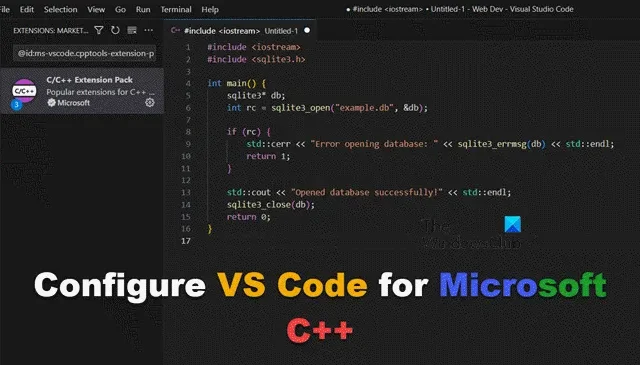
私がプログラミングの旅を始めたとき、最初に学んだ言語は C++ でした。 C++/C は、プログラミングの世界に参入するための基礎となります。
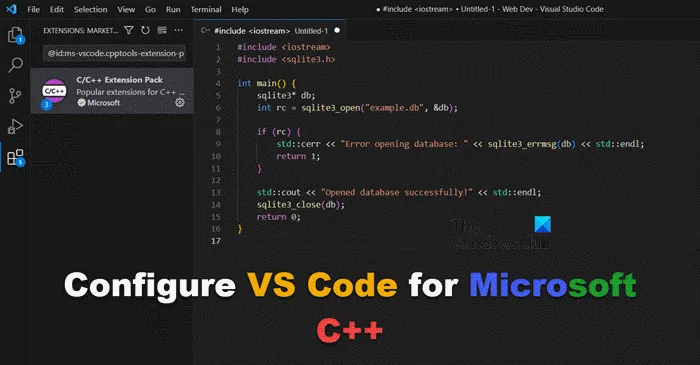
Microsoft C++ 用に VS Code を構成する方法
Microsoft C++ 用に VS Code を構成するには、以下の手順に従います。
- Microsoft Visual Studio Codeをダウンロードしてインストールします
- C++ 拡張機能をインストールする
- MinGW コンパイラのインストールとセットアップ
- パスを設定し、環境変数を構成します。
それらについて詳しく話しましょう。
1] Microsoft Visual Studio Codeをダウンロードしてインストールします

まず、VS Code をダウンロードする必要があります。そのためには、code.visualstudio.comにアクセスし、オペレーティング システム用のアプリケーションをダウンロードします。次に、インストーラーを実行し、追加のタスクを選択するように求められたら、「PATH に追加 (シェルの再起動が必要)」にチェックを入れます。
2] C++拡張機能をインストールする
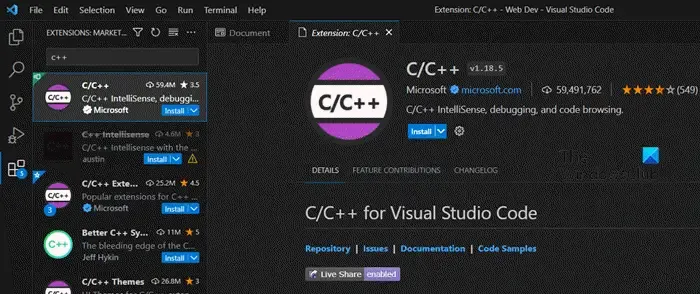
Visual Studio Code をコンピューターにインストールしたので、Visual Studio Code に「これは C++ コードです!」と伝える正しい拡張機能を取得します。 。
同じことを行うには、VS Code を起動し、拡張機能アイコンをクリックするか、Ctrl + Shift + Xを押します。ここで、指定されたフィールドに「C/C++」と入力すると、問題の拡張機能が検索されます。 C/C++ 拡張機能をクリックし、「インストール」をクリックします。
C/C++ 拡張機能をインストールした後、Code Runner をインストールする必要があります。この拡張機能を使用すると、コード スニペットまたはコード ファイルを実行できるようになります。まだ終わっていないので、コンパイラが必要です。
3] MinGW コンパイラのインストールとセットアップ
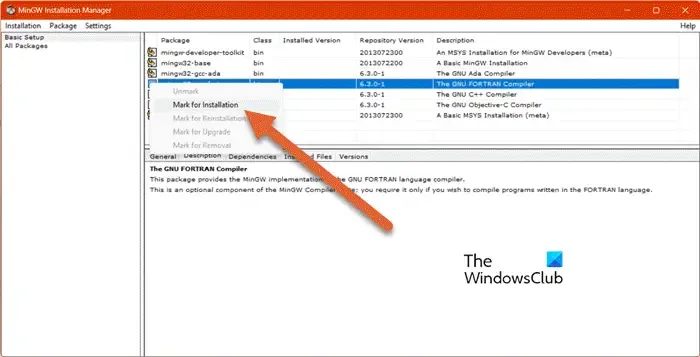
当社のコンピュータ システムは、2 進数の 1 と 0 でのみ機能する電子スイッチとケーブルを使用して構築されています。高レベルの C++ コードをコンピュータの中央処理装置 (CPU) で理解できるようにするには、コードをマシンに変換できるコンパイラが必要です。言語。このため、MinGW コンパイラーをインストールして構成します。
まず、sourceforge.netから MinGW コンパイラーをダウンロードしましょう。コンパイラは無料で入手できます。 MinGW セットアップがインストールされたら、ダウンロード フォルダーに移動してセットアップを実行し、以下の手順に従います。
- インストールプロセスを完了するには、画面上の指示に従う必要があります。
- インストールしたら、「続行」をクリックします。
- これにより、MinGW Installation Manager が起動します。オプションを右クリックして、[インストール用にマーク] を選択する必要があります。理想的には、C++ コンパイラーのみが必要ですが、将来も安心できるようにしたいため、必要なコンパイラーをすべてインストールすることをお勧めします。
- すべてのボックスをチェックした後、画面の左上隅にある [インストール] をクリックし、[変更の適用] > [適用] を選択します。
- 最後に、ステップにその仕事をさせ、先ほどチェックを入れたパッケージをすべてインストールします。
MinGW パッケージがインストールされたら、すぐにコーディングを開始するのではなく、セットを設定して環境変数を構成する必要があります。
4] パスを設定し、環境変数を構成します
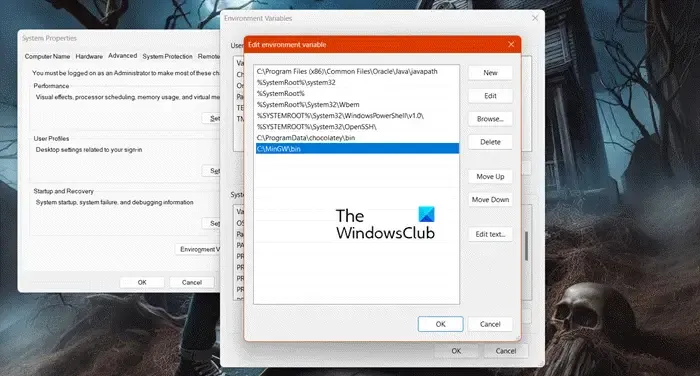
次に、パスを設定し、環境変数を構成する必要があります。同じことを行うには、まずエクスプローラーを開き、ローカル ディスク C > Mingw > Bin に移動します。次に、場所をコピーします。C :\MinGW\bin のような場所になります。アクセス可能な場所に必ず貼り付けてください。
環境変数を設定するには、「システムの詳細設定の表示」を検索して開きます。 「詳細設定」タブで、「環境変数」をクリックします。次に、 「システム環境変数」セクションで「パス」をクリックし、「編集」をクリックする必要があります。次に、「新規」をクリックし、先ほどコピーするよう求めたパスを入力し、最後に「OK」をクリックします。最後に、「OK」をクリックして「システムのプロパティ」ウィンドウを閉じます。
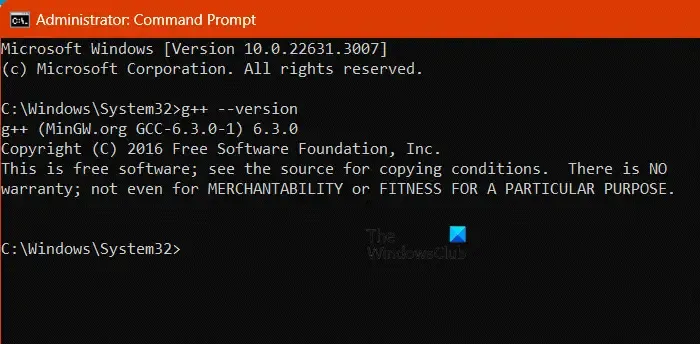
このようにして、コンパイラーの環境変数を構成しました。これを確認するには、管理者としてコマンド プロンプトを開き、次のコマンドを実行します。
g++ --version
次のようなメッセージが表示されたら、準備完了です。
g++ (MinGW.org GCC-6.3.0-1) 6.3.0Copyright (C) 2016 Free Software Foundation, Inc.
最後に、コーディングを開始できます。
Microsoft Visual コードで C++ を実行するにはどうすればよいですか?
Microsoft Visual Code で C++ を実行するには、C++ 拡張機能とその他の重要な拡張機能をインストールし、コンパイラをダウンロードして構成する必要があります。Clang または MinGW コンパイラを使用できます。
Visual Studio Code で C++ のデフォルト コードを設定するにはどうすればよいですか?
VS Code でデフォルトのコードを設定するには、まず Ctrl + Shift + P を押してコマンド パレットを開きます。次に、「>ユーザー スニペットの構成」を検索してクリックします。次に、「cpp.json」を検索してファイルを開きます。最後に、ファイル内のコメントをクリップボードにコピーしたスニペット コードに置き換えます。


コメントを残す